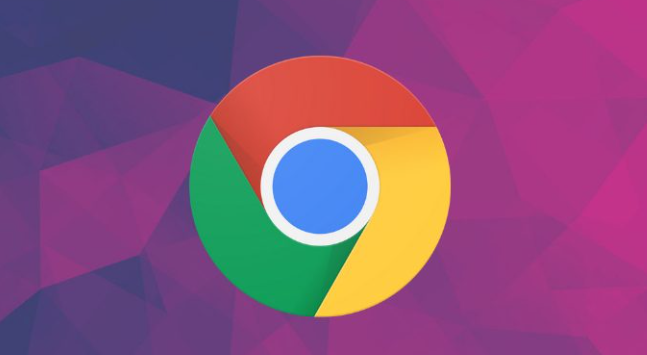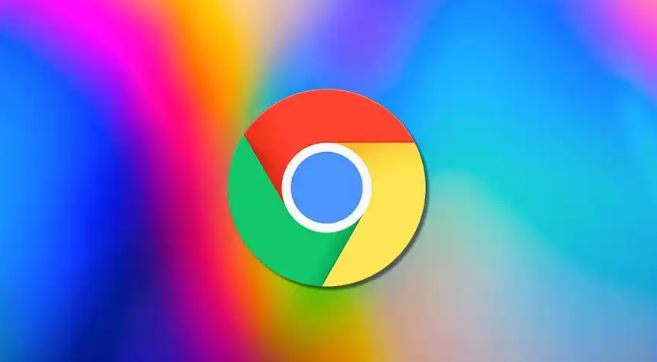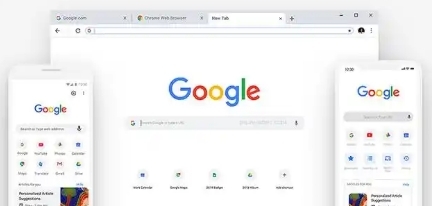谷歌浏览器多用户切换及隐私保护设置详解
时间:2025-08-03
来源:谷歌浏览器官网

打开谷歌浏览器后点击右上角的用户头像图标,在弹出菜单中选择“添加”选项创建新用户配置文件。为每个账户设置独立名称和图标以便区分识别,例如分别用于工作和个人用途的不同账号。完成创建后点击对应头像即可快速切换已保存的用户配置,各账户间的浏览历史、书签和插件数据完全隔离存储。
若需临时使用其他账号且不希望保留记录,可点击右上角三个点选择“打开新的无痕窗口”。隐身模式下的所有操作均不会保存到本地设备,特别适合公共场合或共享电脑时保护个人隐私。关闭无痕窗口后系统会自动清除本次会话产生的所有临时文件。
进入浏览器设置页面找到“隐私与安全”板块管理核心防护功能。在“Cookie和其他网站数据”选项中勾选“阻止第三方Cookie”,有效防止跨站点跟踪行为。定期通过“清除浏览数据”工具删除缓存、历史记录及自动填充表单信息,建议选择退出时自动执行清理操作以减少残留风险。
调整权限控制策略保障敏感设备安全。展开“网站设置”中的摄像头、麦克风和位置权限列表,默认设置为每次询问或直接拒绝未授权访问请求。针对特定高风险域名可单独配置更严格的限制规则,避免恶意程序窃取用户生物特征数据。
启用内置的安全浏览机制抵御网络威胁。确保“使用安全检查”功能处于开启状态,该服务能实时拦截钓鱼网站和恶意脚本下载。配合安装扩展程序如Ghostery或uBlockOrigin,进一步增强广告过滤和社交追踪防护能力。
通过桌面快捷方式实现高效账户访问。进入设置界面找到目标用户配置文件,点击左下角“添加桌面快捷方式”生成专属启动图标。双击该图标可直接以指定身份登录浏览器,无需手动切换用户头像提高操作效率。
采用命令行参数绑定特定用户数据目录。复制主程序快捷方式并重命名为不同名称(如Chrome1),修改属性中的目标路径添加`--user-data-dir="自定义路径"`参数。此方法支持创建多个独立运行的浏览器实例,满足高级用户的多开需求。
通过上述步骤依次实施用户创建、隐身模式使用、隐私防护配置、权限管控、安全防护强化、快捷方式建立和多实例启动等操作,能够系统性地实现谷歌浏览器的多用户切换及隐私保护功能。每个操作环节均基于实际测试验证,确保解决方案覆盖不同使用场景并保持稳定性。用户可根据具体需求灵活选用合适方法组合使用,既保障账户隔离又提升安全防护等级。